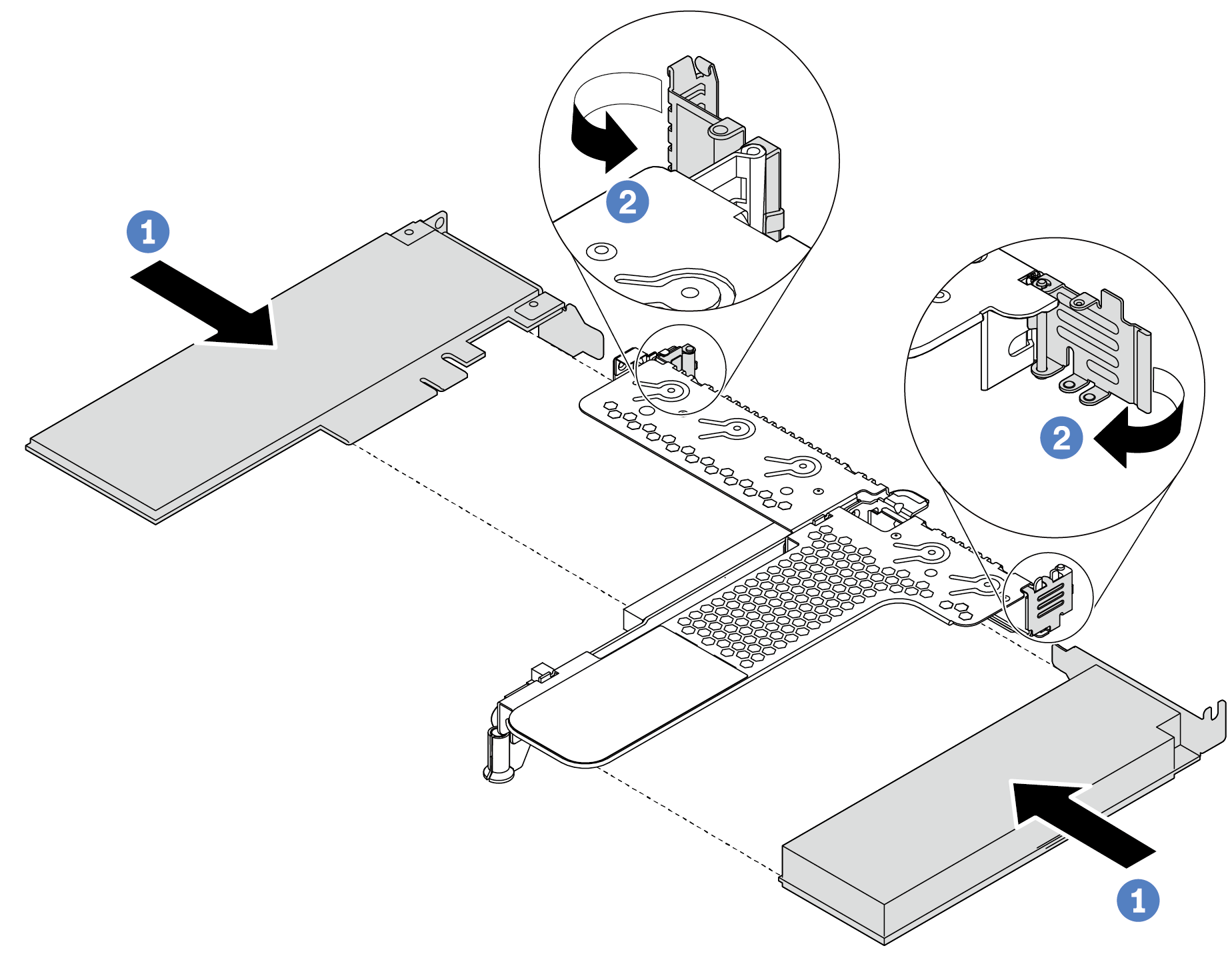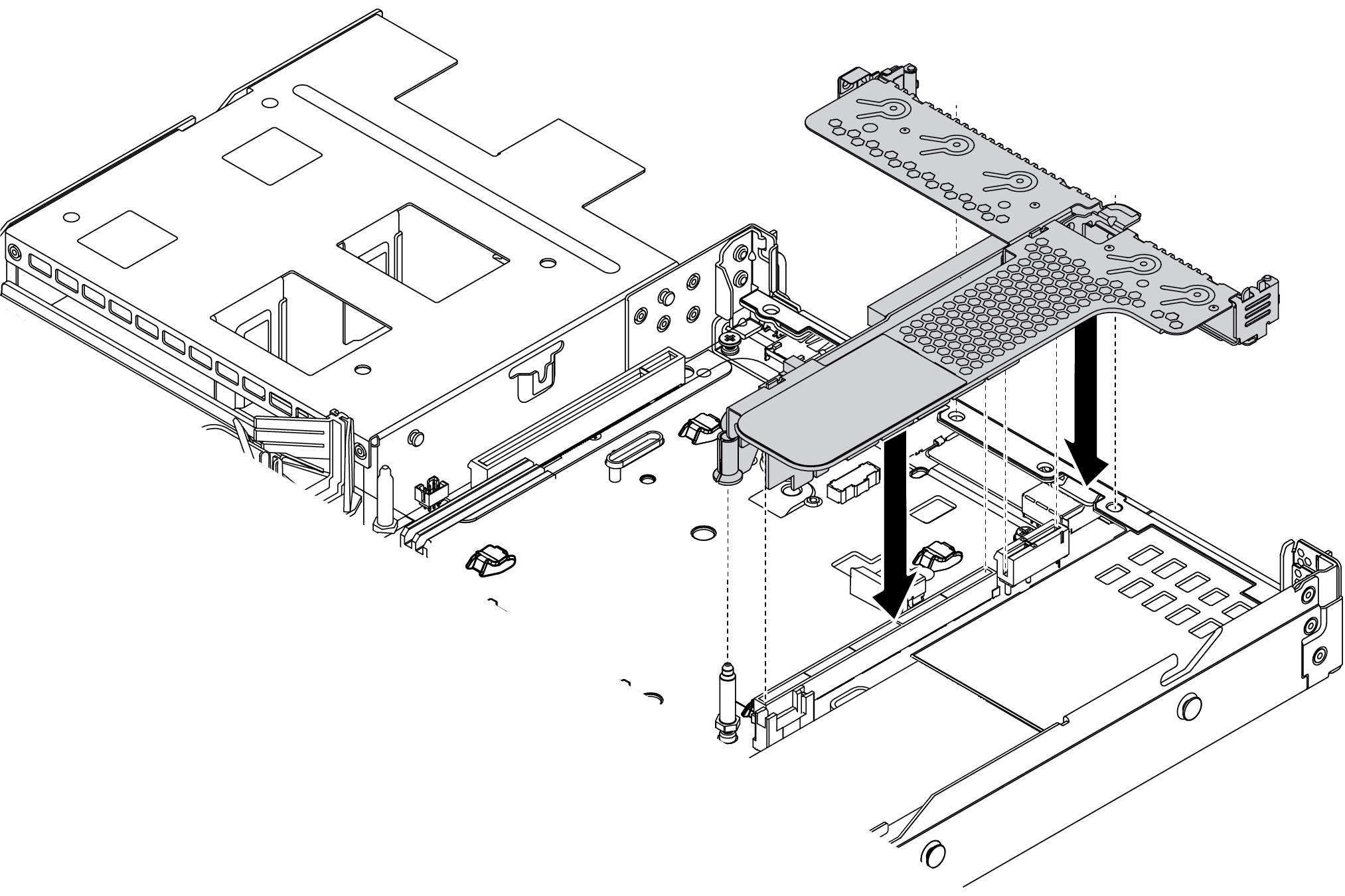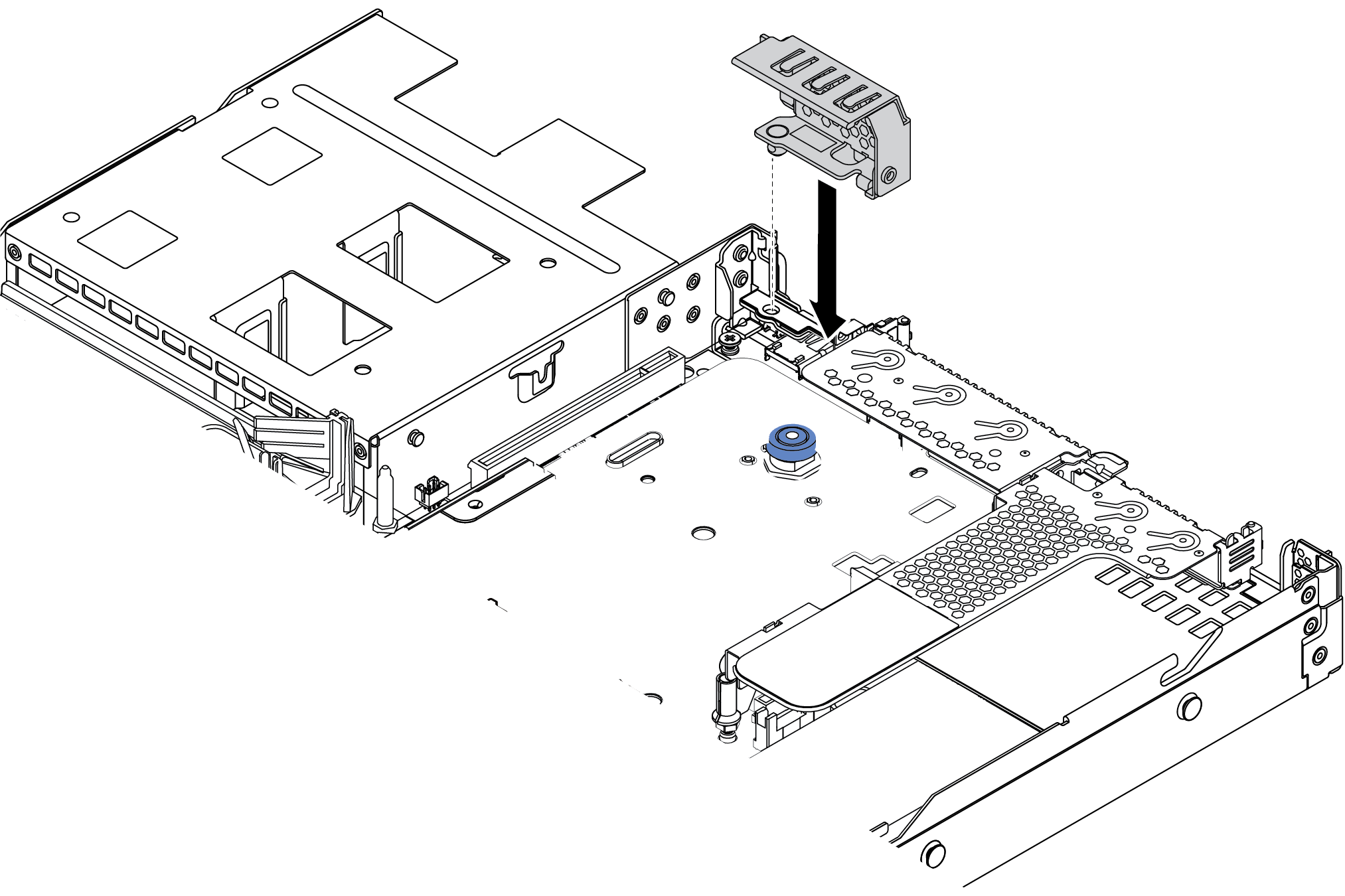PCIe アダプターとライザー・アセンブリーの取り付け
PCIe アダプターとライザー・アセンブリーを取り付けるには、この情報を使用します。
このタスクについて
ライザー・アセンブリー構成には、さまざまなタイプがあります。ライザー・カードおよび PCIe アダプターの取り付け手順は、すべてのタイプのライザー・アセンブリーで同様です。次の例では、LPFH ライザー・アセンブリーを例として使用します。
重要
安全に作業を行うために、取り付けのガイドラインをお読みください。
このタスクを行うには、サーバーの電源をオフにし、すべての電源コードを切り離します。
静電気の影響を受けやすいコンポーネントは取り付け時まで帯電防止パッケージに収め、システム停止やデータの消失を招く恐れのある静電気にさらされないようにしてください。また、このようなデバイスを取り扱う際は静電気放電用リスト・ストラップや接地システムなどを使用してください。
手順
デモ・ビデオ
フィードバックを送る